Ao convertermos novos clientes que tinham produtos on-premisse para produtos on-line sempre temos o impacto inicial da migração.
Se o cliente comprou na modalidade CSP (Cloud Solution Provider) a configuração inicial é toda realizada pelo parceiro e a migração dos dados em geral tambem já é incluida como um serviço. Afinal, é importante lembrar que no modo CSP quem detem a conta é o parceiro pois é um modelo gerenciado.
Já no modelo de Licensing Partners, seja com contrato MPSA ou Enterprise Agreement (EA) o dono da conta e do tenant é o próprio cliente. Isso quer dizer que cabe ao cliente criar a tenant, habilitar os serviços, configurar e migrar os dados.
Como fazer o kickoff do Office 365 sem “dores” e com a melhor estrutura?
A resposta obvia seria contratar um parceiro de serviços Microsoft especializado em Office 365 que fará todo o processo, mas muitas vezes não é o que será feito.
Nestes casos, é possivel acionar o FastTrack.
O que é o Microsoft FastTrack?
Em termos básicos o FastTrack é um site contento todo um repertório de ferramentas para quem já tem ou adquiriu Office 365 em contrato direto (MPSA ou EA).
https://fasttrack.microsoft.com
Ao entrar no site poderá iniciar vendo um Dashboard do seu estado atual como abaixo:
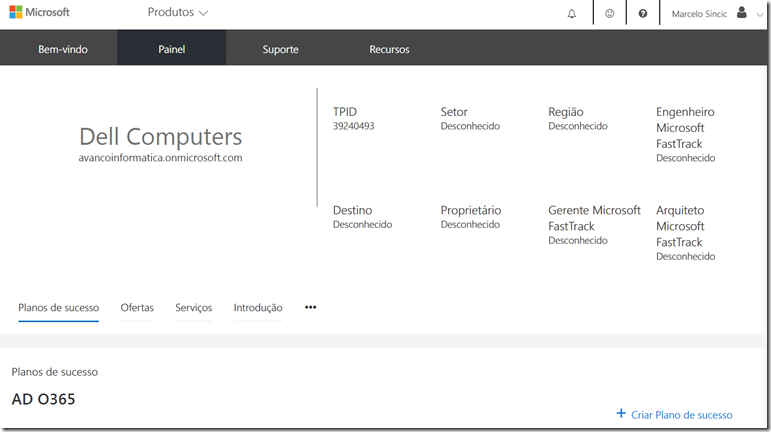
Note que logo na primeira parte vemos o nome do meu tenant de testes, os dados incluindo algumas informações da empresa e o gerente do FastTrack, Engenheiro e Arquiteto. Quem são essas figuras?
Alguns clientes, principalmente na adoção possuem o beneficio de engajar um time da MS para ajudar no planejamento e execução da migração.
Isso não quer fizer que irão executar, mas sim orientar e apoiar no processo de criação do tenant, integração do AD (AADSYNC), configuração dos serviços e o processo de migração em sí.
Para saber se você é elegivel, veja “Ofertas” e “Serviços”:
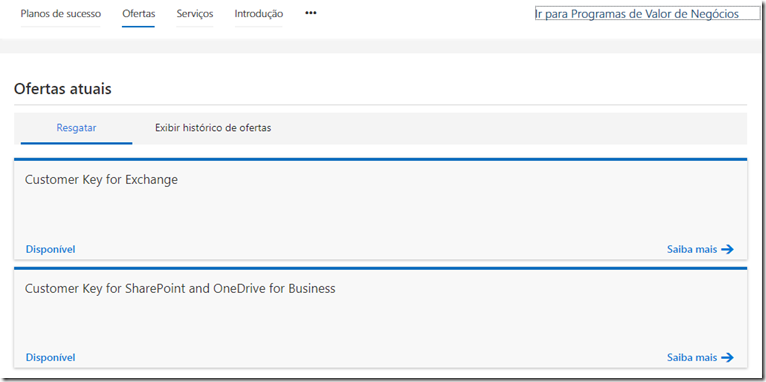
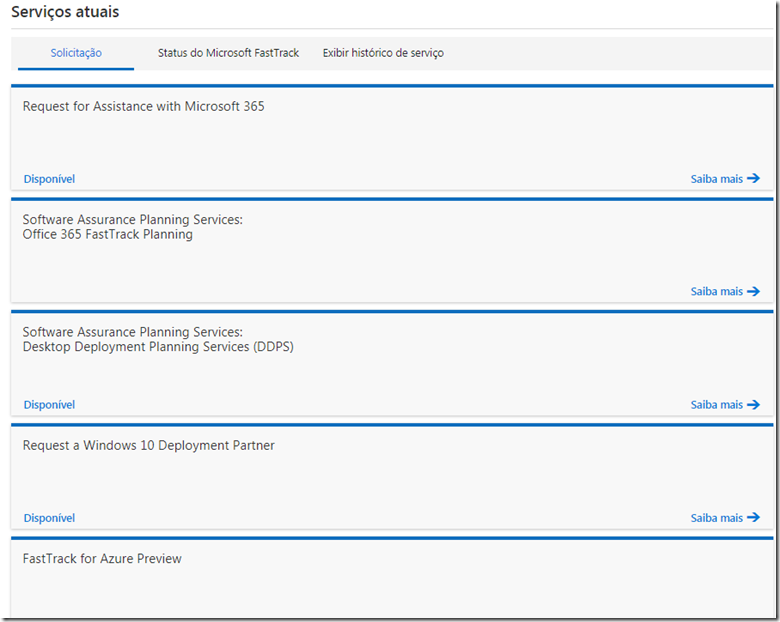
O primeiro item “Ofertas” não são migrações e sim documentação gerada para compliance e arquivamento.
Já o item “Serviços” é onde poderá solicitar que a Microsoft engaje o time para executar as funções desejadas.
Note que não apenas Office 365, mas tambem Planning de deploy de Windows (neste caso é necessário ter voucher de Planning Services) e um parceiro para ajudar com Windows 10 se ainda não migrou.
Tambem temos a opção de Azure, mas ela só é disponivel para alguns paises e o cliente precisa consumir no minimo U$ 5000 mês.
Em qualquer dos casos, a Microsoft envia um email com mais informações para você e iniciará o processo conforme o tipo de solicitação.
E se já tenho o tenant e utilizo, que valor tenho no FastTrack?
Mesmo assim é interessante. Acesse o link https://myadvisor.fasttrack.microsoft.com
Esse site tem uma lista de recursos onde você poderá baixar apresentações, guias, modelos de emails e videos educativos.
A unica restrição é que todo o conteudo está em inglês 
De qualquer forma, ferramentas como o “Network Planner” para validar necessidade de link é importantissimo para o primeiro momento.
Tambem podemos destacar os videos e documentos onde podemos aprender mais sobre os recursos e o passo-a-passo de uma estória de sucesso!
Desenho de Cenários (Planos de Sucesso)
Uma opção bem interessante é a criação dos Planos de Sucesso que pode ser visto na primeira tela deste post.
Ao criar um plano e escolher o produto, será guiado a um checklist completo onde poderá escolher o que irá fazer e o site irá ajudar a trilhar o caminho correto.
Uma ajuda muito útil quando estamos fazendo a implementação e não queremos deixar algo passar!
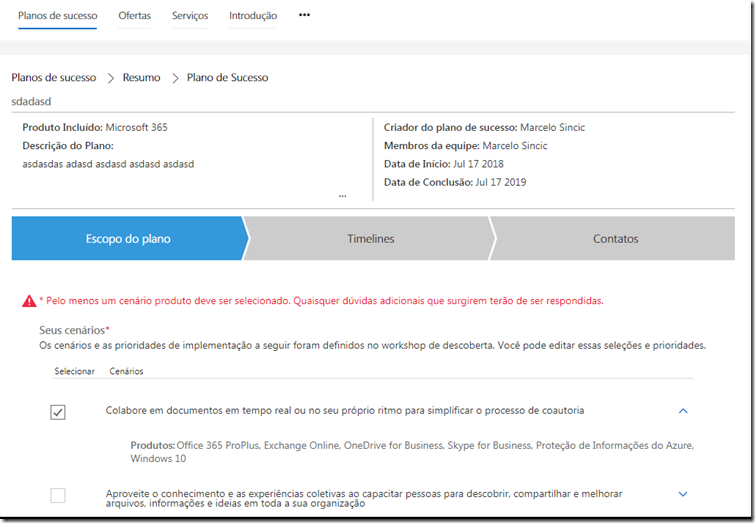
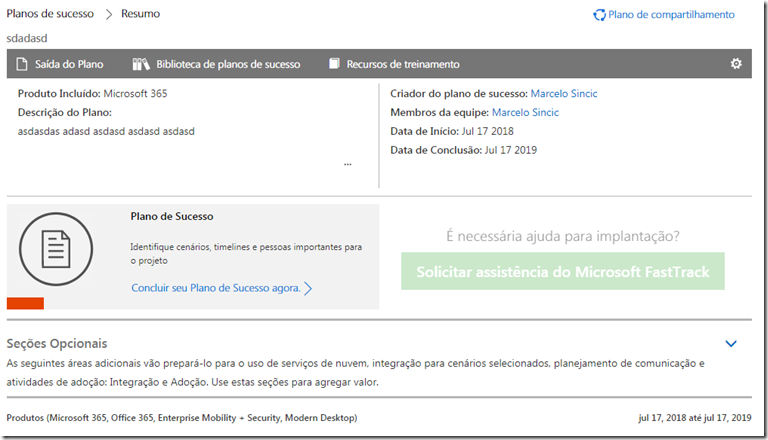
E um recurso interessante é que você poderá acessar videos para ajudar na adoção do produto desejado pelos usuários finais.
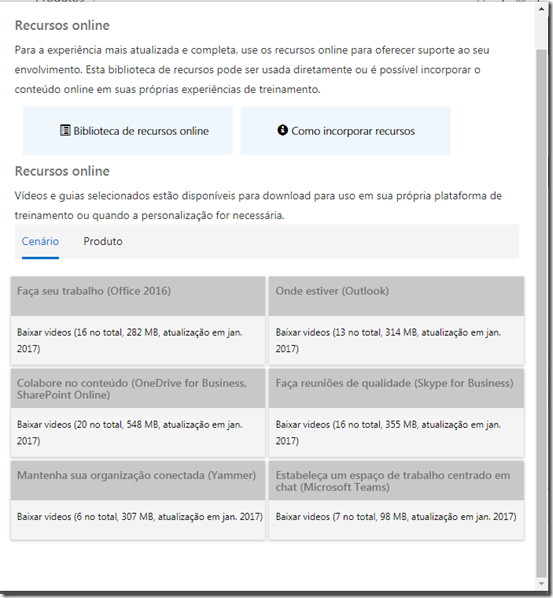
Conclusão
Se está implantado, já tem funcionando apenas com alguns produtos ou está evoluindo o ambiente, o FastTrack irá ser uma ajuda enorme para o sucesso!